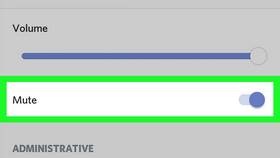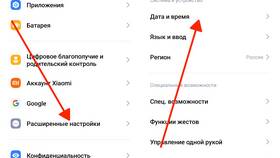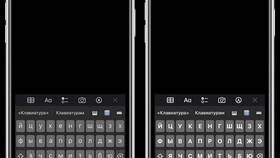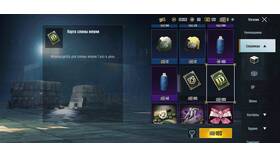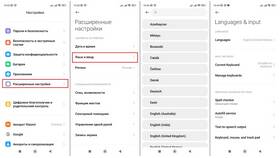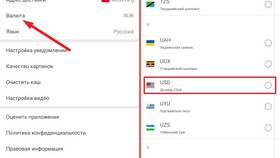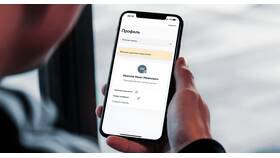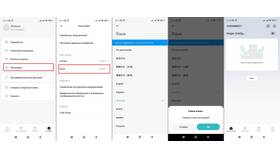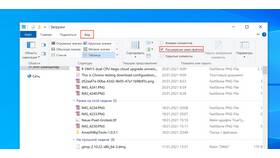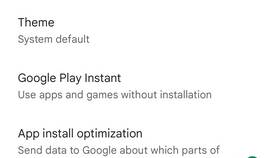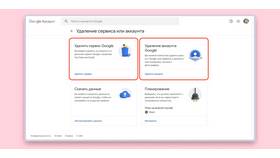Смена микрофона в мобильном приложении Discord позволяет улучшить качество голосовой связи. Рассмотрим процесс настройки и выбора устройства ввода звука.
Содержание
Проверка разрешений приложения
Настройки доступа
- Откройте настройки телефона
- Перейдите в "Приложения" > "Discord"
- Проверьте разрешение на доступ к микрофону
- При необходимости предоставьте доступ
Проверка работы микрофона
| Действие | Как выполнить |
| Тест записи | Используйте встроенный тест в настройках Discord |
| Проверка оборудования | Запишите голос через диктофон телефона |
Изменение микрофона в Discord
Пошаговая инструкция
- Откройте приложение Discord
- Нажмите на аватар профиля в правом нижнем углу
- Выберите "Голос и видео"
- В разделе "Устройство ввода" выберите нужный микрофон
- Отрегулируйте громкость входного сигнала
Доступные варианты
- Встроенный микрофон телефона
- Подключенная гарнитура
- Bluetooth-устройства
- USB-микрофоны (при поддержке OTG)
Настройка параметров звука
| Параметр | Рекомендации |
| Чувствительность | Автоматическая или ручная настройка |
| Подавление шума | Включить для плохих акустических условий |
| Эхоподавление | Активировать при использовании динамиков |
Подключение внешних микрофонов
Bluetooth-гарнитуры
- Включите гарнитуру в режиме сопряжения
- Подключите через настройки Bluetooth телефона
- Выберите устройство в настройках Discord
USB-микрофоны
- Подключите микрофон через OTG-кабель
- Дождитесь распознавания системой
- Выберите устройство в настройках Discord
- Отрегулируйте уровни громкости
Решение распространенных проблем
- Микрофон не определяется - проверьте подключение и разрешения
- Тихий звук - увеличьте громкость в настройках и проверьте микрофон
- Фоновая активность - включите подавление шума
- Задержки звука - отключите энергосберегающий режим
Дополнительные рекомендации
- Используйте качественные гарнитуры для лучшего звука
- Периодически очищайте разъемы от пыли
- Обновляйте приложение Discord до актуальной версии
- Проверяйте работу микрофона перед важными звонками
Правильная настройка микрофона в мобильном Discord значительно улучшает качество голосовой связи и комфорт общения.